在腾讯云 CentOS 部署运行 .Net core 应用
运行环境
腾讯云
CentOS 7.5 64位
1核 2GB内存 1M带宽
docker:19.03.10
安装 Docker
- Docker 软件包已经包括在默认的 CentOS-Extras 软件源里,所以只需运行下面的yum命令
yum install docker- 安装完成后,使用下面的命令来启动 docker 服务,并将其设置为开机启动
systemctl start docker.service
systemctl enable docker.service- 测试
docker version返回如下版本信息,说明 docker 安装成功
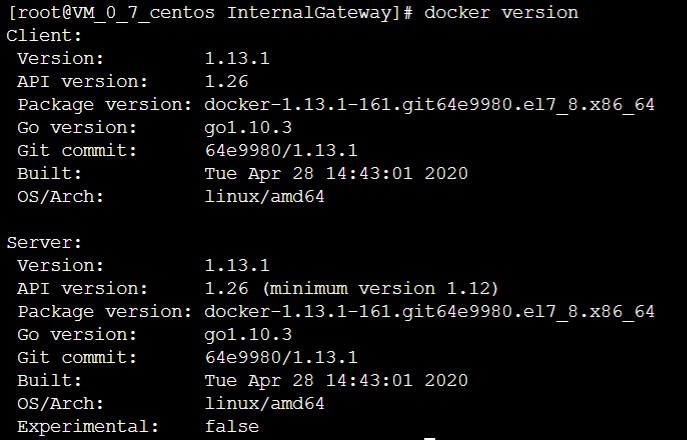
docker version
- 使用中国官方镜像加速,修改 docker 配置文件为
vi /etc/docker/daemon.json
{
"registry-mirrors": ["https://registry.docker-cn.com"],
"live-restore": true
}- 运行 Hello World
docker pull library/hello-world # 拉取hello-world镜像
docker images # 查看本地镜像
# 显示结果
REPOSITORY TAG IMAGE ID CREATED SIZE
docker.io/hello-world latest bf756fb1ae65 4 months ago 13.3 kB
docker run hello-world # 运行 hello-world 镜像
# 显示结果
Hello from Docker!
This message shows that your installation appears to be working correctly.
...卸载 Docker
1、查询安装过的包
yum list installed | grep docker
2、删除安装的软件包
yum -y remove containerd.io.x86_64 // 依赖删除 docker-ce.x86_64
yum -y remove docker-ce-cli.x86_643、删除镜像容器等
rm -rf /var/lib/dockerDockerfile 使用介绍
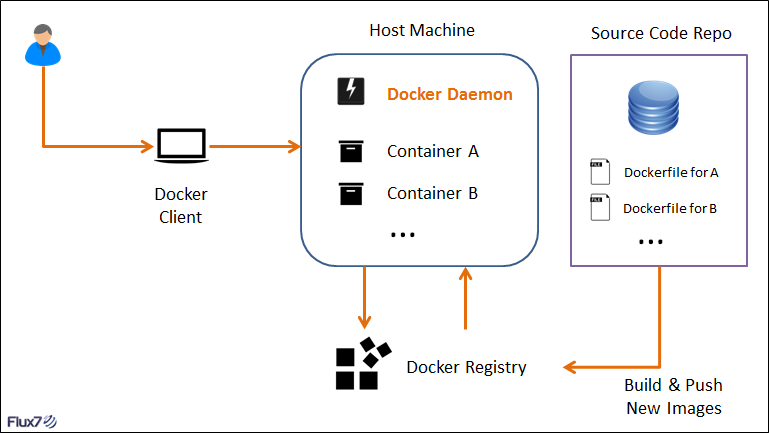 Docker 镜像、容器和 Dockerfile 三者之间的关系
Docker 镜像、容器和 Dockerfile 三者之间的关系
通过上图可以看出使用 Dockerfile 定义镜像,运行镜像启动容器。
Dockerfile 概念
Docker 镜像是一个特殊的文件系统,除了提供容器运行时所需的程序、库、资源、配置等文件外,还包含了一些为运行时准备的一些配置参数(如匿名卷、环境变量、用户等)。镜像不包含任何动态数据,其内容在构建之后也不会被改变。
镜像的定制实际上就是定制每一层所添加的配置、文件。如果我们可以把每一层修改、安装、构建、操作的命令都写入一个脚本,用这个脚本来构建、定制镜像,那么之前提及的无法重复的问题、镜像构建透明性的问题、体积的问题就都会解决。这个脚本就是 Dockerfile。
Dockerfile 是一个文本文件,其内包含了一条条的指令(Instruction),每一条指令构建一层,因此每一条指令的内容,就是描述该层应当如何构建。有了 Dockerfile,当我们需要定制自己额外的需求时,只需在 Dockerfile 上添加或者修改指令,重新生成 image 即可,省去了敲命令的麻烦。
Dockerfile 文件格式
Dockerfile 文件格式如下
## Dockerfile文件格式
# 1、指定基于哪个基础镜像,必须作为第一个命令!
# 格式:FROM <image> 或者 FROM <image>:<tag>
FROM microsoft/dotnet:3.1-aspnetcore-runtime
# 2、维护者信息
# 格式: MAINTAIN <name>
MAINTAINER docker_user docker_user@email.com
# 3、镜像操作指令!
# 格式:RUN <command> 或者 RUN [“executable”, “param1”, “param2”]
RUN yum install httpd
RUN ["/bin/bash", "-c", "echo hello"]
# 4. 构建容器后调用,容器启动后才能调用!
# 三种格式:CMD ["executable", "param1", "param2"]、CMD command param1 param2、CMD ["param1", "param2"]
# RUN和CMD看起来挺像,但是CMD用来指定容器启动时用到的命令,只能有一条。
CMD ["/bin/bash", "/usr/local/nginx/sbin/nginx", "-c", "/usr/local/nginx/conf/nginx.conf"]
# 5. EXPOSE:指定于外界交互的端口!
# 格式: EXPOSE <port> [<port>...]
EXPOSE 22 80 8443 # 这个用来指定要映射出去的端口,比如容器内部我们启动了sshd和nginx,所以我们需要把22和80端口暴漏出去。
# 这个需要配合-P(大写)来工作,也就是说在启动容器时,需要加上-P,让它自动分配。如果想指定具体的端口,也可以使用-p(小写)来指定。
# 6. ENV:设置环境变量!
# 格式: ENV <key> <value>
ENV PATH /usr/local/mysql/bin:$PATH # 它主要是为后续的RUN指令提供一个环境变量,我们也可以定义一些自定义的变量
ENV ASPNETCORE_ENVIRONMENT "Development"
# 7. ADD: 将本地文件添加到容器中,tar类型文件会自动解压(网络压缩资源不会被解压),可以访问网络资源,类似wget!
# 格式: add <src> <dest>将本地的一个文件或目录拷贝到容器的某个目录里。 其中src为Dockerfile所在目录的相对路径,它也可以是一个url。
ADD <conf/vhosts> </usr/local/nginx/conf>
# 8. COPY:功能类似ADD,但是不能自动解压文件,也不能访问网络资源!
# 格式:和ADD一样,不同的是,它不支持url
COPY ..
# 9. ENTRYPOINT:配置容器,使其可执行化。配合CMD可省去"application",只使用参数!
# 格式:类似CMD
# 容器启动时要执行的命令,它和CMD很像,也是只有一条生效,如果写多个只有最后一条有效。
# CMD不同是:CMD 是可以被 docker run 指令覆盖的,而ENTRYPOINT不能覆盖。比如,容器名字为xiaoming
# 我们在Dockerfile中指定如下CMD:
# CMD ["/bin/echo", "test"]
# 启动容器的命令是 docker run xiaoming 这样会输出 test
# 假如启动容器的命令是 docker run -it xiaoming /bin/bash 什么都不会输出
# ENTRYPOINT不会被覆盖,而且会比CMD或者docker run指定的命令要靠前执行
# ENTRYPOINT ["echo", "test"]
# docker run -it xiaoming 123
# 则会输出 test 123 ,这相当于要执行命令 echo test 123
ENTRYPOINT ["dotnet", "InternalGateway.dll"]
# 10. VOLUME:用于持久化目录!
# 格式: VOLUME ["/data"]
# 创建一个可以从本地主机或其他容器挂载的挂载点。
# 11. USER:指定容器运行用户,一般不指定默认ROOT用户!
# 格式:USER daemon
USER username
# 12. WORKDIR: 工作目录,类似CD命令!
# 格式: WORKDIR /path/to/workdir
# 为后续的RUN、CMD或者ENTRYPOINT指定工作目录
WORKDIR /app
# 13. LABEL 为镜像添加元数据,以键值对的形式指定
# 格式:LABEL <key>=<value> <key>=<value> <key>=<value> ...
# 使用LABEL指定元数据时,一条LABEL指定可以指定一或多条元数据,指定多条元数据时不同元数据之间通过空格分隔。
# 推荐将所有的元数据通过一条LABEL指令指定,以免生成过多的中间镜像。
LABEL version="1.0" description="这是一个Web服务器" by="IT笔录"
# 14. ARG 指定传递给构建运行时的变量
# 语法:ARG <name>[=<default value>]
# 在使用 docker build 构建镜像时,可以通过 --build-arg <varname>=<value> 参数来指定或重设置这些变量的值
ARG build_user=IT笔录
LABEL user=$build_user
# 15. ONBUILD 设置镜像触发器
# 语法:ONBUILD [INSTRUCTION]
ONBUILD ADD . /app/src
ONBUILD RUN /usr/local/bin/python-build --dir /app/src
# 16. SHELL 设置执行命令所使用的默认shell类型
# 语法:SHELL ["executable", "parameters"]
# 常用于 Windows 环境
SHELL ["powershell", "-command"]Dockerfile 分为四部分:基础镜像信息、维护者信息、镜像操作指令、容器启动执行指令。一开始必须要指明所基于的镜像名称,接下来一般会说明维护者信息;后面则是镜像操作指令,例如 RUN 指令。每执行一条RUN 指令,镜像添加新的一层,并提交;最后是 CMD 指令,来指明运行容器时的操作命令。
构建镜像
docker build 命令会根据 Dockerfile 文件及上下文构建新 Docker 镜像
docker build .
docker build -t nginx/v3 . # 镜像标签
docker build -t nginx/v3:1.0.2 -t nginx/v3:latest . # 可以使用多个镜像标签简单示例
定制 nginx 镜像,在空白目录新建Dockerfile文件
mkdir mynginx
cd mynginx
vi DockerfileDockerfile文件内容为
FROM nginx
RUN echo '<h1>Hello, Docker!</h1>' > /usr/share/nginx/html/index.htmlFROM 指定基础镜像为 nginx,RUN 重写了 nginx 的默认页面信息
在 Dockerfile 文件所在目录执行
docker build -t nginx:v1 . # 最后的 . 表示当前目录用 docker run 命令启动容器
docker run --name docker_nginx_v1 -d -p 80:80 nginx:v1这条命令会用 nginx 镜像启动一个容器,命名为 docker_nginx_v1,并且映射了 80 端口,这样我们可以用浏览器去访问这个 nginx 服务器:http://localhost,页面返回:Hello, Docker!
准备 .net core web 程序
使用上一节的 .net core web 程序,在根目录添加 Dockerfile 文件,内容如下
FROM mcr.microsoft.com/dotnet/core/runtime:3.1-buster-slim
WORKDIR /app
COPY . . # 注意中间有个空格
ENTRYPOINT ["dotnet", "InternalGateway.dll"]设置 Dockerfile 文件的属性始终复制到输出目录
发布上传到 Linux
构建镜像,Dockerfile所在的文件夹执行
docker build -t uncmd/internalgateway .长时间的等待,构建成功,使用 docker images 查看

docker images
启动刚才构建好的容器
docker run --name internalgateway -p 5000:80 uncmd/internalgateway
docker ps # 查看运行中的容器容器设置自动启动,启动时加 –restart=always参数
docker run --name internalgateway -p 5000:80 --restart=always uncmd/internalgatewayno 不自动重启容器(默认值)
on-failure 容器发生错误而退出(容器退出状态不为0)重启容器
unless-stopped 在容器已经stop掉或docker stoped/restarted的时候才重启容器
always 在容器已经stop掉或Docker stoped/restarted的时候才重启容器
容器运行正常,浏览器访问 http://服务器IP:5000
第一次部署过程踩了较多坑,记录在此
docker build构建的镜像名称和标签为 non
原因使镜像构建不成功,仔细查看构建输出日志,在哪一步失败,然后根据提示修改 Dockerfile 文件直至成功
docker run映射的端口为空,docker ps -a查看端口没有映射,并且docker start启动不了容器
原因是容器运行时错误,但是 -d 参数隐藏了具体错误,对于不了解的同学很容易被误导
使用
docker rm命令删除容器docker run命令去掉-d参数,使运行错误在前台展示根据错误修改 Dockerfile 文件,重新生成镜像并运行
页面正常访问,至此,.net core 程序 docker 部署方式完成。
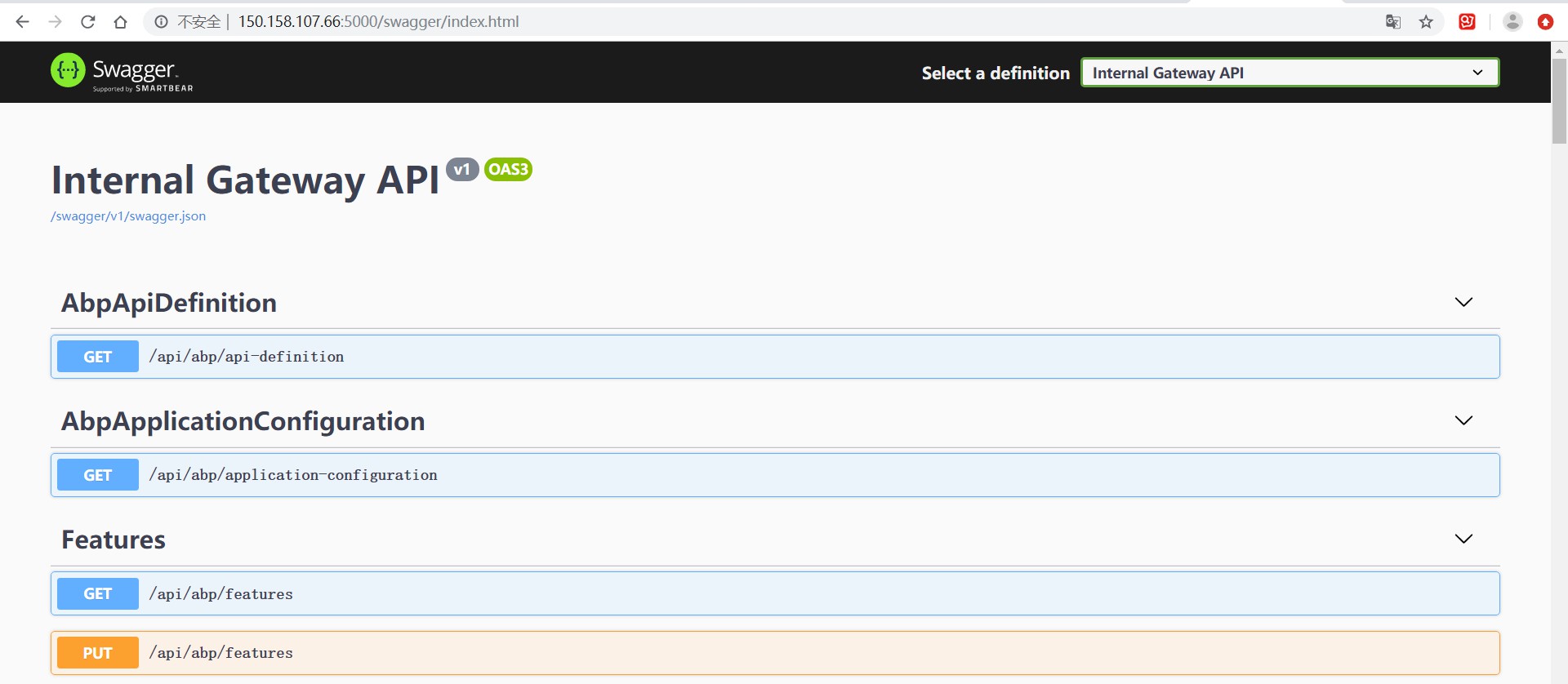 访问5000端口
访问5000端口
Docker 常用命令
docker pull image_name # 拉取docker镜像
docker images # 查看宿主机上的镜像,Docker镜像保存在/var/lib/docker目录下
docker rmi docker.io/hello-world 或 docker rmi bf756fb1ae65 # 删除镜像
docker ps # 查看当前有哪些容器正在运行
docker ps -a # 查看所有容器
docker start container_name/container_id # 启动容器
docker stop container_name/container_id # 停止容器
docker restart container_name/container_id # 重启容器
docker attach container_name/container_id # 后台启动一个容器后,如果想进入到这个容器,可以使用attach命令
docker rm container_id # 删除容器
docker info # 查看当前系统Docker信息
docker pull centos:latest # 将Centos这个仓库下面的所有镜像下载到本地repository
docker image prune # 清理镜像参考
- 本文链接:http://uncmd.github.io/share/linux-netcore-docker/
- 版权声明:本博客所有文章除特别声明外,均默认采用 许可协议。

若您想及时得到回复提醒,建议跳转 GitHub Issues 评论。
若没有本文 Issue,您可以使用 Comment 模版新建。
GitHub Issues